电脑上怎么查看耳机连接 电脑怎么连上耳机
更新时间:2023-11-22 09:57:13作者:xtang
电脑上怎么查看耳机连接,在现代社会中电脑已经成为人们生活中不可或缺的一部分,而随着科技的不断进步,人们对于音频的需求也越来越高。耳机作为一种便携式的音频设备,被广大用户所喜爱和使用。有时候我们可能会遇到一些问题,比如如何在电脑上查看耳机连接状态,或者如何将电脑与耳机成功连接。让我们一起来探索一下吧。
具体步骤:
1.首先,由于入耳式的耳机线并不长。所以插后面不太容易,所以我们可以插前孔,这里有一个耳机的图标根据图中插孔插入即可。

2.将耳机插上之后一般还是电脑音响在响,我们可以右键点击右下角的喇叭按钮。在弹出的小窗口中点击中间的播放设备。
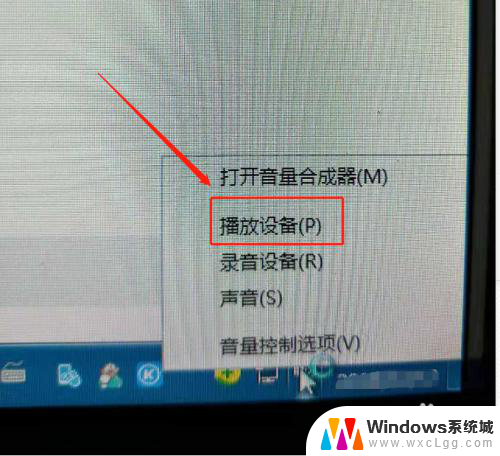
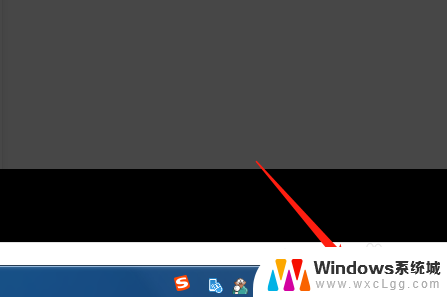
3.在播放设备的界面我们找到前面是耳机图片的选项,并在该选项右键出小菜单。
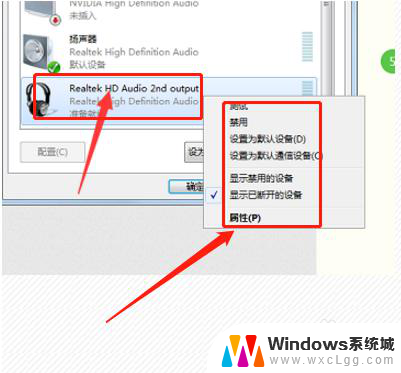
4.分别把设置为默认设备和通信设备点击一下,之后就电脑默认音响输出到耳机了。

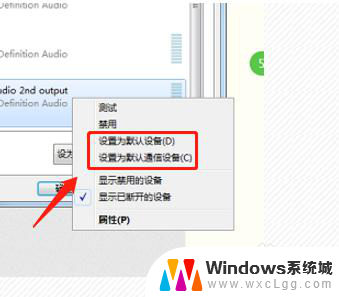
以上就是电脑上如何查看耳机连接的全部内容,如果遇到这种情况,你可以根据以上操作来解决问题,非常简单快速,一步到位。
电脑上怎么查看耳机连接 电脑怎么连上耳机相关教程
-
 入耳式耳机可以连接笔记本吗 耳机怎么在电脑上连接
入耳式耳机可以连接笔记本吗 耳机怎么在电脑上连接2023-12-17
-
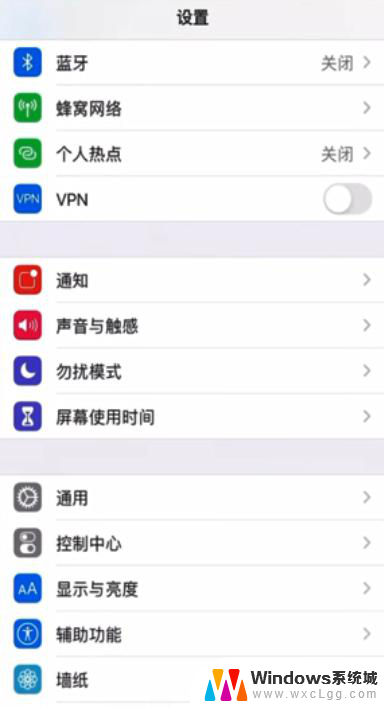 iphone怎么看耳机电量 苹果手机连接耳机后怎么查看电量
iphone怎么看耳机电量 苹果手机连接耳机后怎么查看电量2024-07-17
-
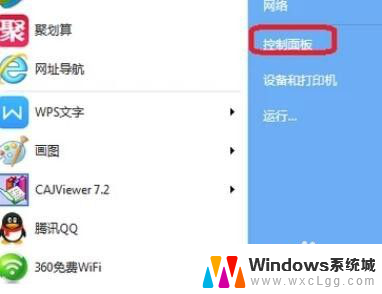 怎么在电脑上找蓝牙连接 电脑连接蓝牙耳机怎么设置
怎么在电脑上找蓝牙连接 电脑连接蓝牙耳机怎么设置2023-12-10
-
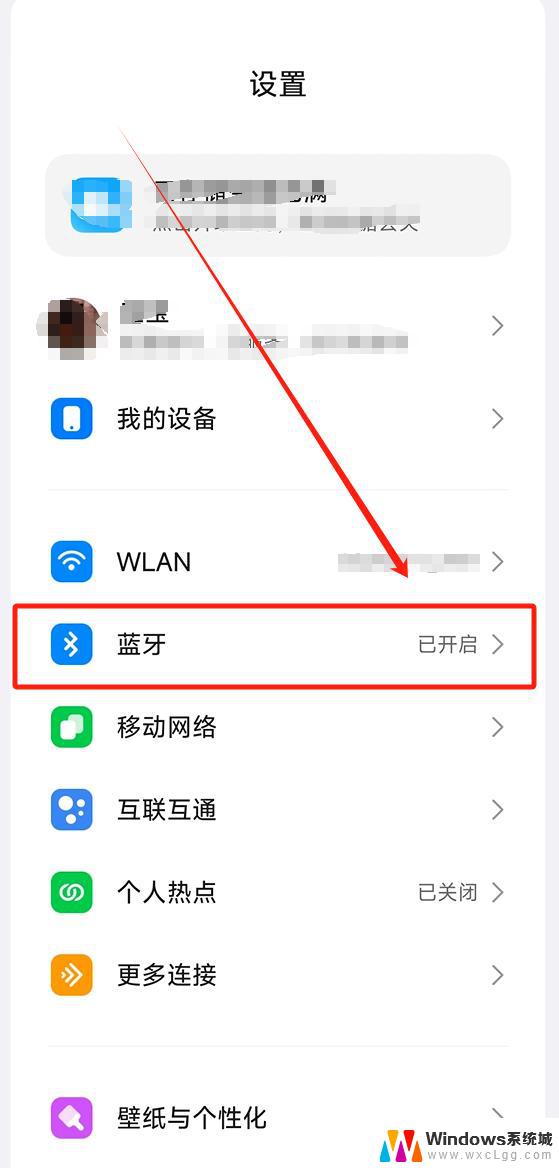 怎么连接新的蓝牙耳机 蓝牙耳机连接不上手机怎么解决
怎么连接新的蓝牙耳机 蓝牙耳机连接不上手机怎么解决2024-09-08
-
 电脑能连接有线耳机吗 电脑怎么设置耳机连接
电脑能连接有线耳机吗 电脑怎么设置耳机连接2024-08-10
-
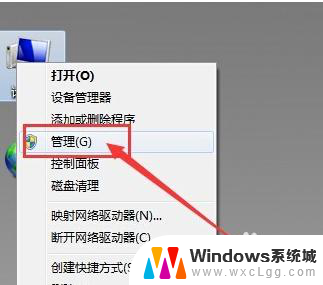 电脑耳机连不上 电脑插入耳机无法检测到怎么办
电脑耳机连不上 电脑插入耳机无法检测到怎么办2024-05-23
电脑教程推荐
- 1 固态硬盘装进去电脑没有显示怎么办 电脑新增固态硬盘无法显示怎么办
- 2 switch手柄对应键盘键位 手柄按键对应键盘键位图
- 3 微信图片怎么发原图 微信发图片怎样选择原图
- 4 微信拉黑对方怎么拉回来 怎么解除微信拉黑
- 5 笔记本键盘数字打不出 笔记本电脑数字键无法使用的解决方法
- 6 天正打开时怎么切换cad版本 天正CAD默认运行的CAD版本如何更改
- 7 家庭wifi密码忘记了怎么找回来 家里wifi密码忘了怎么办
- 8 怎么关闭edge浏览器的广告 Edge浏览器拦截弹窗和广告的步骤
- 9 windows未激活怎么弄 windows系统未激活怎么解决
- 10 文件夹顺序如何自己设置 电脑文件夹自定义排序方法